Как восстановить доступ к жесткому диску, исправить ошибку невозможности открыть жесткий диск

В этой статье мы расскажем, как восстановить доступ к жёсткому диску в случае его сбоя. Давайте пойдём дальше!
Самая большая проблема, с которой сталкиваются пользователи Roblox, — это застревание в игре. Это связано с тем, что вы могли случайно включить навигацию по пользовательскому интерфейсу во время игры. Вам нужно всего лишь отключить эту функцию, чтобы продолжить игру и завершить свои квесты и задания. Поскольку вы не можете свободно перемещаться при включенной навигации по пользовательскому интерфейсу, вам необходимо отключить ее.
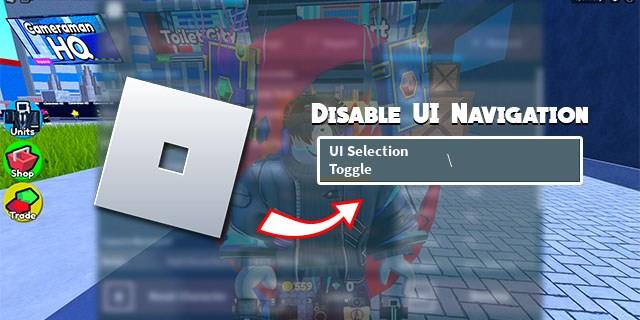
Читайте дальше, чтобы узнать, как выйти из тупика в игре Roblox, отключив кнопку навигации по пользовательскому интерфейсу.
Отключение навигации по пользовательскому интерфейсу в Roblox с помощью обратной косой черты
Отключить клавишу навигации пользовательского интерфейса, которую вы включили случайно или намеренно, очень просто. Обычно привязка клавиш для настройки «Переключение выбора пользовательского интерфейса» — это обратная косая черта («\»). Если вы случайно нажали обратную косую черту во время игры, навигация по пользовательскому интерфейсу включилась, и вы получили уведомление в левом нижнем углу экрана. В уведомлении есть инструкции о том, как переключить эту клавишу: «Обратная косая черта для переключения».
Однако, если вы участвовали в драке или делали что-то значимое и не увидели уведомление на своем экране, вы не узнаете виновника ошибки. Но отключить навигацию по пользовательскому интерфейсу можно, снова нажав «\». Или, если у вас есть другая клавиша, привязанная к этой опции, коснитесь ее.
Поиск привязки для переключателя выбора пользовательского интерфейса
В большинстве случаев простое нажатие обратной косой черты решит проблему, но этот раздел поможет вам, если вы все еще застряли и не знаете, что делать. Прежде чем вы сможете отключить эту функцию, вам необходимо знать, какая кнопка привязана к навигации по пользовательскому интерфейсу. Вот как вы можете продолжить это:

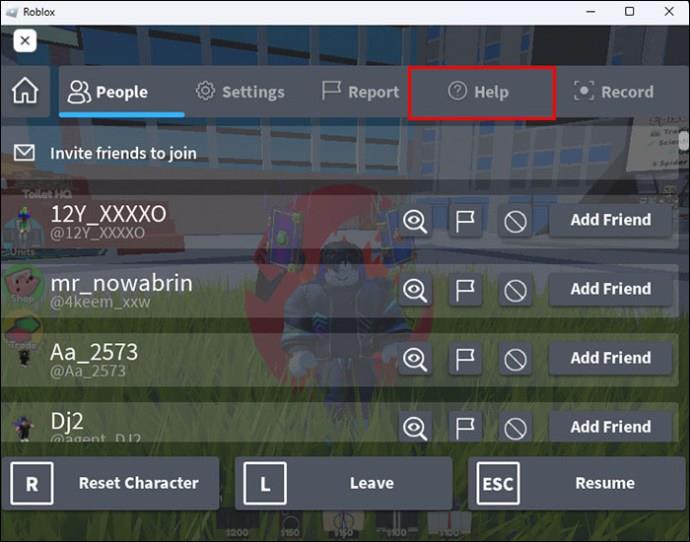
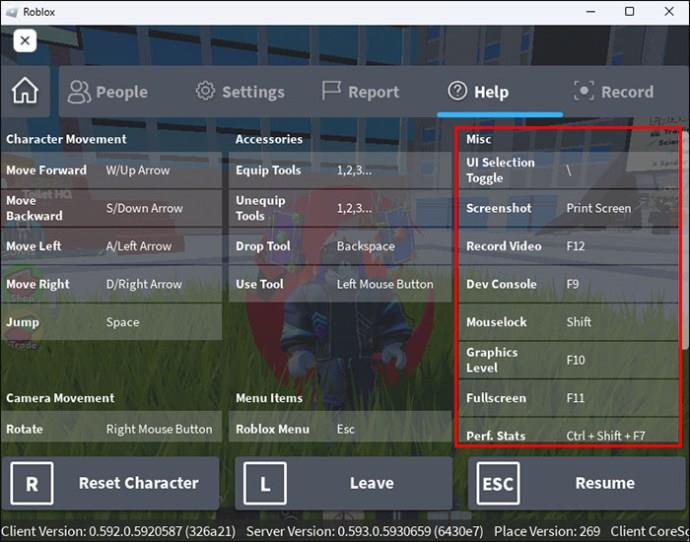
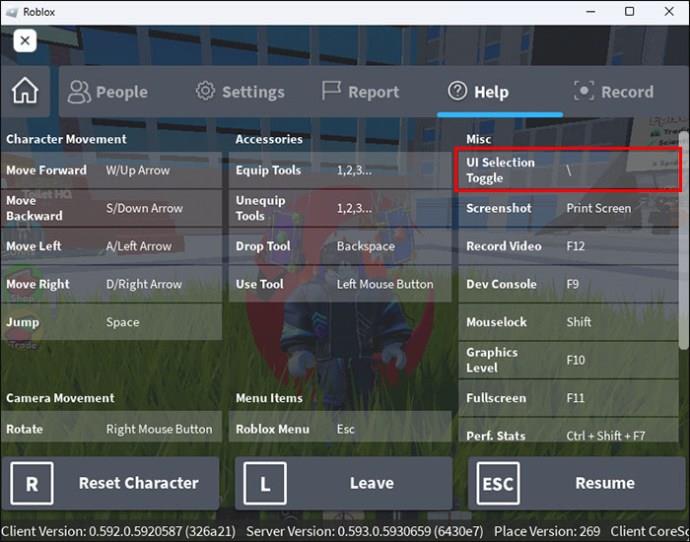
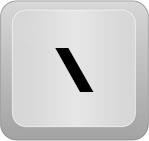
Кнопка для опции «Переключение выбора пользовательского интерфейса» будет зависеть от того, как вы настроили настройки игры. Некоторые игроки могли изменить начальную клавишу обратной косой черты на что-то другое, чтобы обратная косая черта не вывела вас из строя.
Настройка параметров управления в Roblox на ПК
Если вы играете в различные игры Roblox на своем компьютере, вы можете настроить элементы управления и сочетания клавиш в соответствии со своим стилем и конкретной игрой. Помимо изменения привязки клавиш для «Переключения выбора пользовательского интерфейса», вы можете сделать то же самое с другими настройками и элементами управления. Это невозможно сделать для мобильных устройств (Android и iOS) или консолей (в данном случае Xbox).
В некоторых играх Roblox неадекватны настройки управления, и их необходимо менять, а в других есть базовые элементы управления, к которым игроки привыкли. Сюда входят классические кнопки WSAD для движений, клавиша пробела для прыжка, клавиша escape для меню и настроек, вкладка для информации об игроках, косая черта для чата и т. д.
Настройка чувствительности
Одним из элементов управления, который вы можете настроить в играх Roblox, является чувствительность мыши. Это важно, поскольку влияет на камеру и ее движение. Чувствительность по умолчанию равна 0,5. Есть 10 уровней, которые вы можете изменить и настроить чувствительность.
Самая низкая чувствительность, которую вы можете иметь в играх Roblox, равна нулю, а самая высокая — единице. Однако можно не только установить чувствительность на ноль или единицу, но и установить ее между, например, 0,25 или 0,75, в зависимости от ваших потребностей.
Обратите внимание: для идеальной чувствительности мыши вам также необходимо изменить разрешение мыши. Это следует сделать перед проверкой чувствительности мыши в игре. Уровень DPI будет зависеть от типа игры, вашего игрового стиля и ваших игровых привычек.
Вы также можете настроить параметры в соответствии с вашей мышью, поскольку у некоторых мышей есть кнопки сбоку для облегчения доступа и игр, что может быть полезно в некоторых играх, где у вас слишком много опций, и установка их всех на кнопки клавиатуры не является оптимальной.
Настройка клавиатуры
Если вам не нравятся привязки клавиш по умолчанию в конкретной игре Roblox, вы можете изменить их и настроить по своему вкусу. Однако в некоторых играх Roblox этого сделать нельзя. Но для тех игр, где такая опция доступна, нужно сделать следующее:
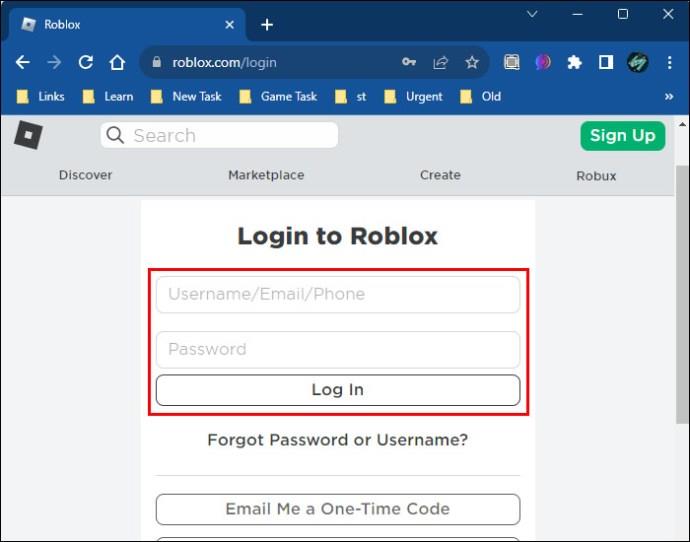

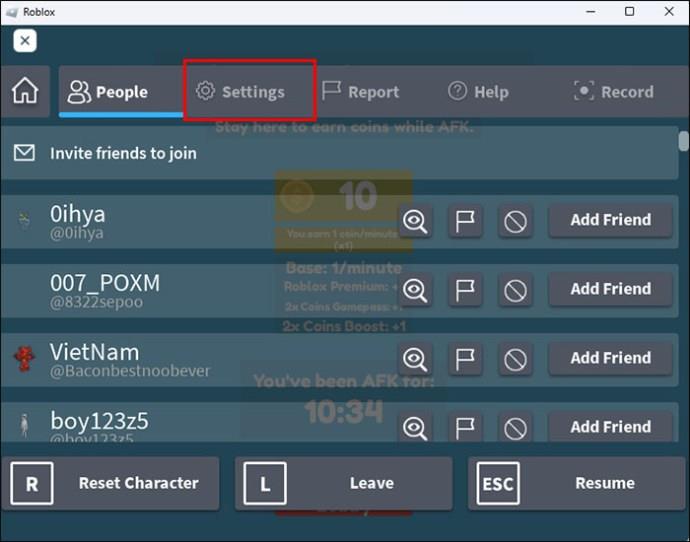
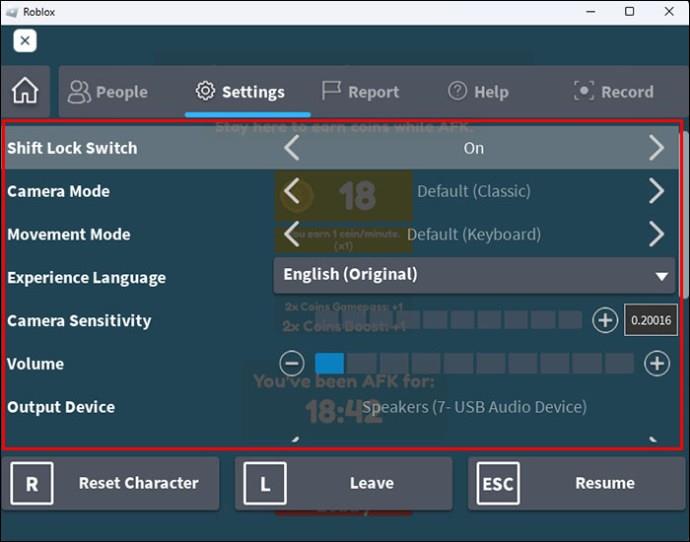
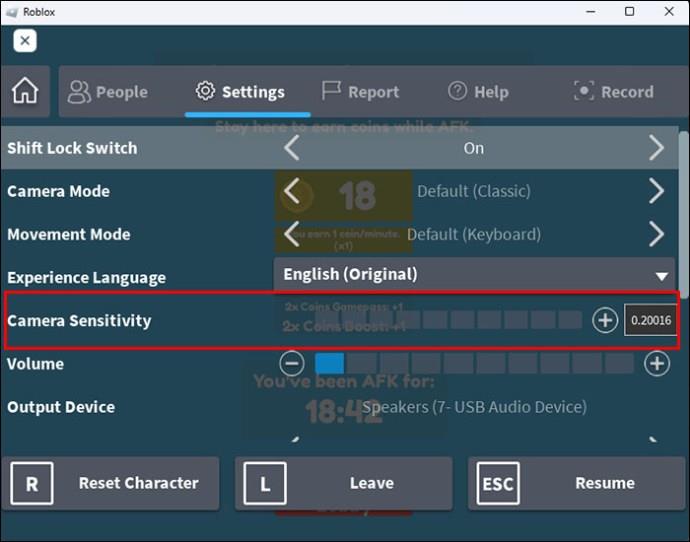
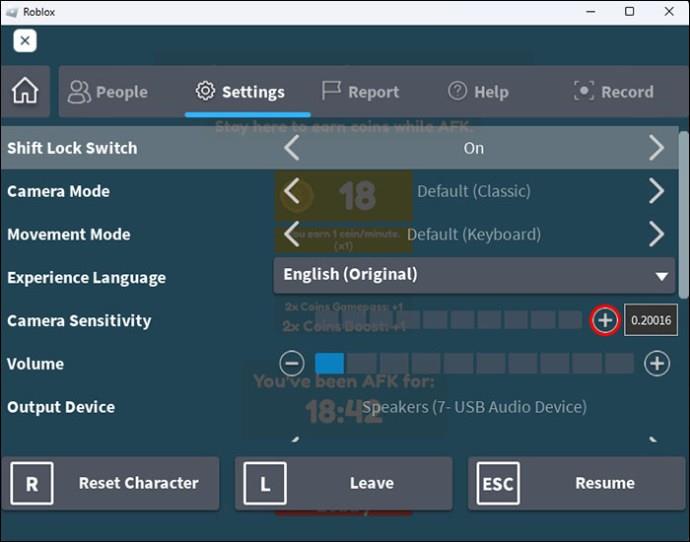
Эти настройки могут пригодиться в разных играх и позволить игроку настроить параметры в соответствии с конкретным стилем игры, будь то гоночная игра или шутер от первого лица. Однако, поскольку в некоторых играх изменить настройки нельзя, одним из вариантов является подключение контроллера.
Часто задаваемые вопросы
Что такое пользовательский интерфейс в Roblox?
Пользовательский интерфейс означает «пользовательский интерфейс» и представляет собой объекты на экране, которые вы видите во время игры. Вы можете видеть элементы пользовательского интерфейса, такие как объекты 2D-интерфейса и объекты GuiObject, которые представляют собой метки, кнопки, рамки и т. д. Вы можете создавать и настраивать эти объекты в Roblox Studio.
Могу ли я изменить свой графический интерфейс на стандартный?
Да, ты можешь. Это можно сделать из Roblox Studio.
1. Вы должны открыть свой профиль в разделе «Мой Roblox» и нажать кнопку «Редактировать мое место».
2. Перейдите к «Вставить».
3. Перейдите в «Объекты» и «ScreenGui».
4. Переместите «ScreenGui» в файл «StarterGui» в проводнике, чтобы завершить процесс.
В чем разница между пользовательским интерфейсом и графическим интерфейсом с точки зрения Roblox?
Хотя UI означает «пользовательский интерфейс», GUI означает «графический пользовательский интерфейс». Большинство игроков используют любой из них, поскольку в Roblox он не имеет реальной разницы, и параметры взаимозаменяемы. Однако графический интерфейс взаимодействует с различными меню, а его аналог — с программным обеспечением.
Избегайте попадания в опасные ситуации
Знание того, как отключить навигацию по пользовательскому интерфейсу, имеет решающее значение, поскольку вы можете случайно нажать кнопку «Переключение выбора пользовательского интерфейса» и застрять в рискованной ситуации, не имея возможности двигаться. При навигации по настройкам рекомендуется проверить, какая кнопка привязана к навигации по пользовательскому интерфейсу. Если вы случайно нажмете ее, вы сможете быстро отключить ее, не ставя под угрозу процесс в вашей игре. Не менее важно знать, как настраивать и изменять настройки, чтобы улучшить игровой процесс в Roblox.
Какую привязку клавиш вы используете для навигации по пользовательскому интерфейсу? Часто ли вы меняете настройки управления, когда играете в новую игру? Дайте нам знать в комментариях ниже.
В этой статье мы расскажем, как восстановить доступ к жёсткому диску в случае его сбоя. Давайте пойдём дальше!
На первый взгляд AirPods выглядят как любые другие беспроводные наушники. Но всё изменилось, когда были обнаружены несколько малоизвестных особенностей.
Apple представила iOS 26 — крупное обновление с совершенно новым дизайном «матовое стекло», более интеллектуальным интерфейсом и улучшениями в знакомых приложениях.
Студентам нужен определённый тип ноутбука для учёбы. Он должен быть не только достаточно мощным для успешной работы на выбранной специальности, но и достаточно компактным и лёгким, чтобы его можно было носить с собой весь день.
Добавить принтер в Windows 10 просто, хотя процесс для проводных устройств будет отличаться от процесса для беспроводных устройств.
Как вы знаете, оперативная память (ОЗУ) — очень важный компонент компьютера, выполняющий функцию памяти для обработки данных и определяющий скорость работы ноутбука или ПК. В статье ниже WebTech360 расскажет вам о нескольких способах проверки оперативной памяти на наличие ошибок с помощью программного обеспечения в Windows.
Умные телевизоры действительно покорили мир. Благодаря множеству замечательных функций и возможности подключения к Интернету технологии изменили то, как мы смотрим телевизор.
Холодильники — привычные бытовые приборы. Холодильники обычно имеют 2 отделения: холодильное отделение просторное и имеет подсветку, которая автоматически включается каждый раз, когда пользователь ее открывает, а морозильное отделение узкое и не имеет подсветки.
На сети Wi-Fi влияют многие факторы, помимо маршрутизаторов, пропускной способности и помех, но есть несколько разумных способов улучшить работу вашей сети.
Если вы хотите вернуться к стабильной версии iOS 16 на своем телефоне, вот базовое руководство по удалению iOS 17 и понижению версии с iOS 17 до 16.
Йогурт — замечательная еда. Полезно ли есть йогурт каждый день? Как изменится ваше тело, если вы будете есть йогурт каждый день? Давайте узнаем вместе!
В этой статье рассматриваются наиболее питательные виды риса и способы максимально увеличить пользу для здоровья любого выбранного вами вида риса.
Установление режима сна и отхода ко сну, смена будильника и корректировка рациона питания — вот некоторые из мер, которые помогут вам лучше спать и вовремя просыпаться по утрам.
Арендуйте, пожалуйста! Landlord Sim — мобильная игра-симулятор для iOS и Android. Вы будете играть за владельца жилого комплекса и начнете сдавать квартиры в аренду, чтобы улучшить интерьер своих апартаментов и подготовить их к приему арендаторов.
Получите игровой код Bathroom Tower Defense Roblox и обменяйте его на потрясающие награды. Они помогут вам улучшить или разблокировать башни с более высоким уроном.













